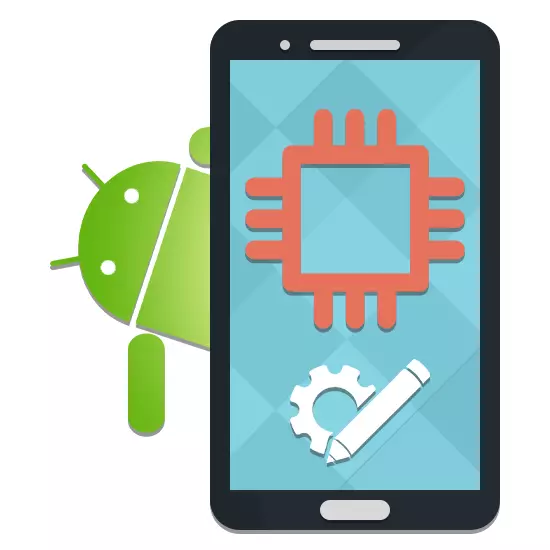
الثابت على أي هاتف ذكي الحديثة، بما في ذلك الأجهزة على منصة أندرويد، ويسمح لك لتعديل حرفيا كل عنصر لذوقك الخاص. وعلى الرغم من أن عادة المستخدمين العاديين استخدام الخيارات الجاهزة، الثابتة يمكن أن تنشأ بشكل مستقل. وهذا يتطلب عددا من الأدوات الخاصة التي نحن سوف يقال في هذه التعليمات.
إنشاء البرامج الثابتة لالروبوت
وقبل الشروع في الأساسيات، فمن الضروري أن تأخذ في الاعتبار ما يلي: حتى لو أن تلتزم بدقة لقيود والتوصيات من مقالنا، يمكن جهازك حيز شرط العمل غير. ويرتبط هذا مع عوامل كثيرة، من الأخطاء الصغيرة لعدم وجود التوافق. لذلك، في أي وسائل متاحة لتحقق التوافق لانقاذ آمنة الجهاز.في هذه المرحلة من الإعداد، واحد يمكن اعتبار الانتهاء، والشروع في الخطوة التالية. لاحظ، داخل الأرشيف في ملف Kitchen_readme، وهناك أيضا تعليمات التثبيت.
الخطوة 4: استخدام الروبوت مطبخ
برنامج الروبوت مطبخ، كما هو معروف كذلك "المطبخ"، هو أكثر وسيلة مريحة لخلق العرف الثابتة. يمكنك تحميل الأرشيف من الصفحة الرسمية على جيثب إلى ما دون صلة المقدمة. فمن الأفضل أن تأخذ أحدث نسخة من البرنامج.
انتقل إلى تحميل الروبوت مطبخ
- عن طريق تحميل "المطبخ" إلى جهاز الكمبيوتر، قم بإزالة المجلد من أرشيف فضلا عن المرحلة الماضية.
- إعادة تسمية المجلد في "المطبخ" واستخدام "السيطرة + X" تركيبة المفاتيح. الاستعداد لنقل.
- فتح "القرص المحلي (C :)" وفتح المجلد على المسار المقبل: سيغوين / الرئيسية / المستخدم. اضغط تركيبة مفتاح السيطرة + V لإضافة مجلد بجلبها.
ملاحظة: بدلا من ذلك "مستخدم" سيتم تسمية المجلد وفقا لاسم من دليل المستخدم في النظام.
- نقل ملف البرامج الثابتة تحميلها مسبقا مناسبة لجهازك، في المجلد ORIGINAL_UPDATE. يقع هذا الدليل على الطريقة التالية: سيغوين / الوطن / المستخدم / المطبخ / original_update.
- تشغيل سيغوين مرة أخرى ودائما استخدم الأوامر التالية:
CD مطبخ.
./قائمة.
وإذا ما نجحت في وحدة التحكم سوف تظهر مجموعة متنوعة من العناصر المصممة للعمل مع البرامج الثابتة.
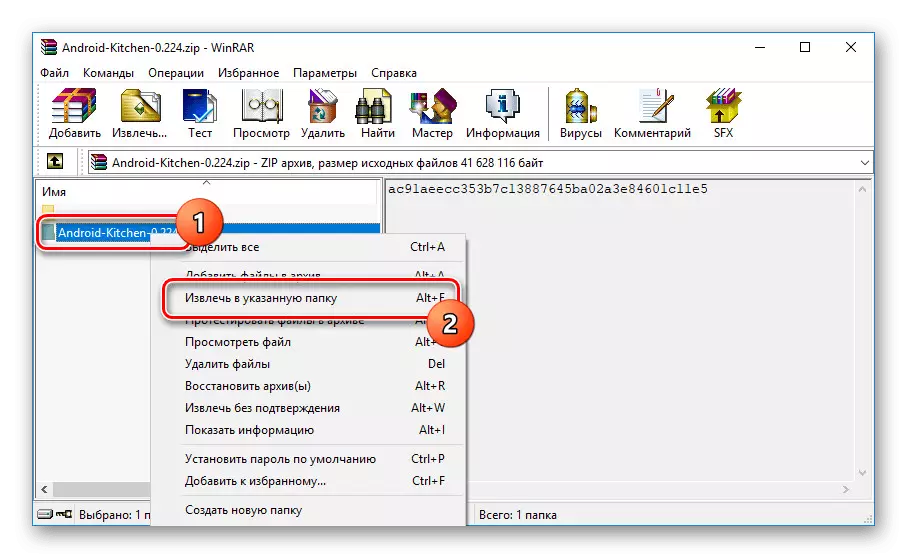
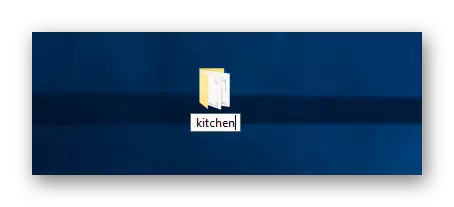
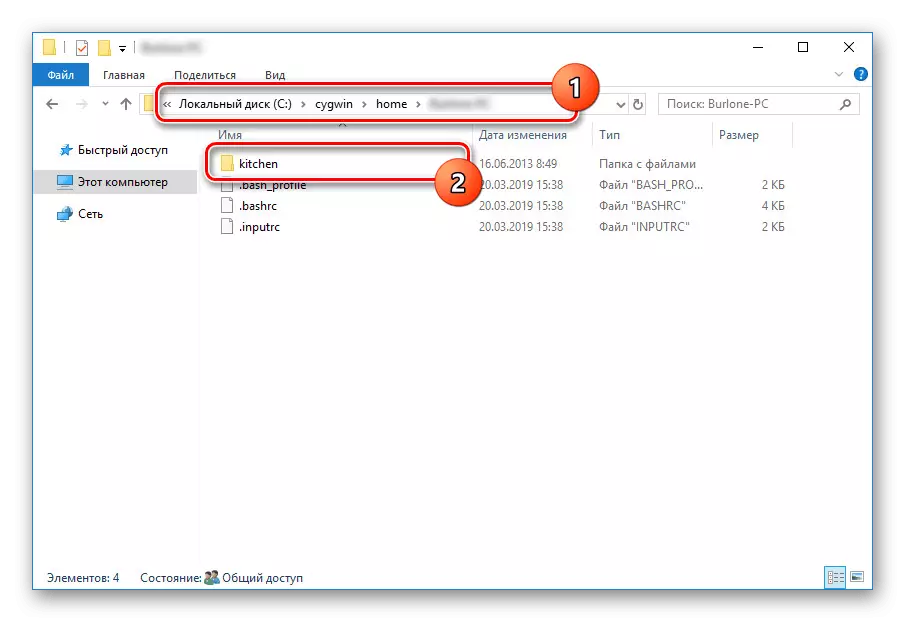
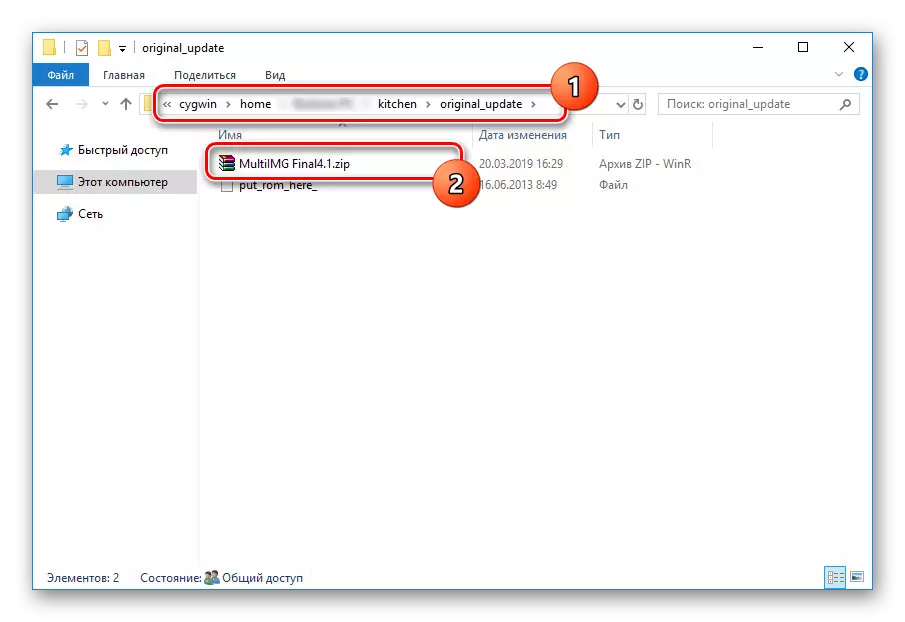
إغلاق "المطبخ"، وانتقل إلى الخطوة التالية.
خطوة 5: الجمعية الثابتة
الوقت الأكثر أهمية والأكثر استهلاكا للجزء غير الثابتة التجمع، منذ يجب تنفيذ هذه العملية بحذر من أجل القضاء على احتمال الأخطاء. وهذا الإجراء لن يكون مشكلة في وجود الخبرة. لنفس السبب، فإننا لن تركز على مرحلة التجميع، وذكر فقط بضع لحظات.
- في القائمة الرئيسية الروبوت مطبخ، أدخل "0" ثم اضغط على "دخول" للذهاب إلى قائمة متقدمة من المعلمات.
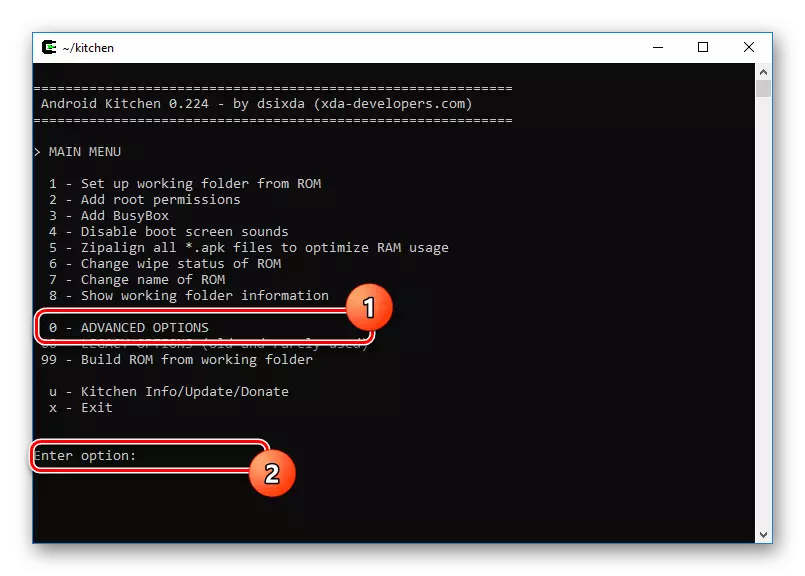
من هنا يمكنك تقديم مجموعة متنوعة من التغييرات في البرامج الثابتة، سواء كان ذلك مضيفا الجذر، وتغيير الرسوم المتحركة أو إطلاق الإضافات.
- إلى كاملة، سوف تحتاج إلى إدخال "99" ثم اضغط على "دخول". سيتم وضع الملف النهائي في المجلد Output_Zip في دليل المستخدم سيغوين.
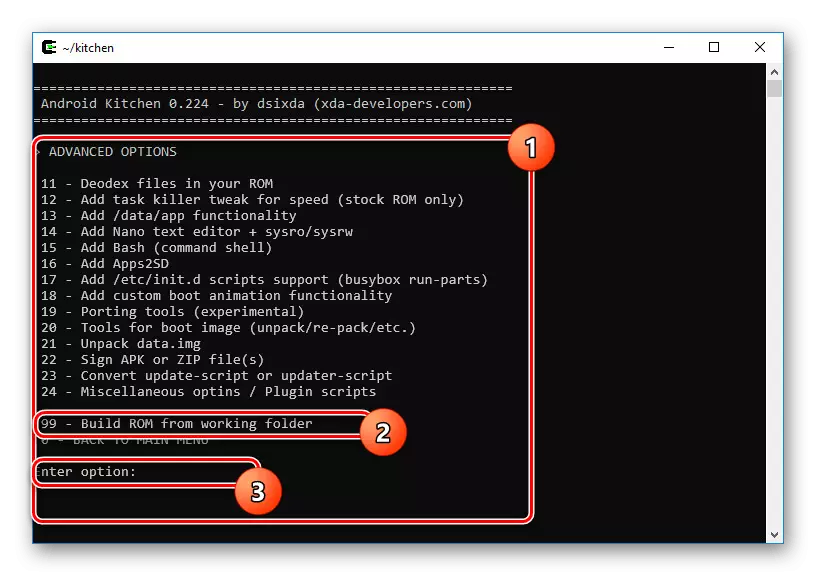
بعد الانتهاء من إجراء التحرير، ويمكنك أن تنتقل إلى البرامج الثابتة للجهاز.
خطوة 6: تركيب البرامج الثابتة
كما هو الحال مع تركيب والانتعاش، وإجراء التثبيت من العرف الثابتة، بغض النظر عن خيار الحصول عليها، ونحن وصفت في مقالة منفصلة على الموقع. يمكنك التعرف من خلال النقر على الرابط التالي أدناه. يرجى ملاحظة أن أنواع مختلفة من البرامج الثابتة يمكن تركيبها بطرق مختلفة.
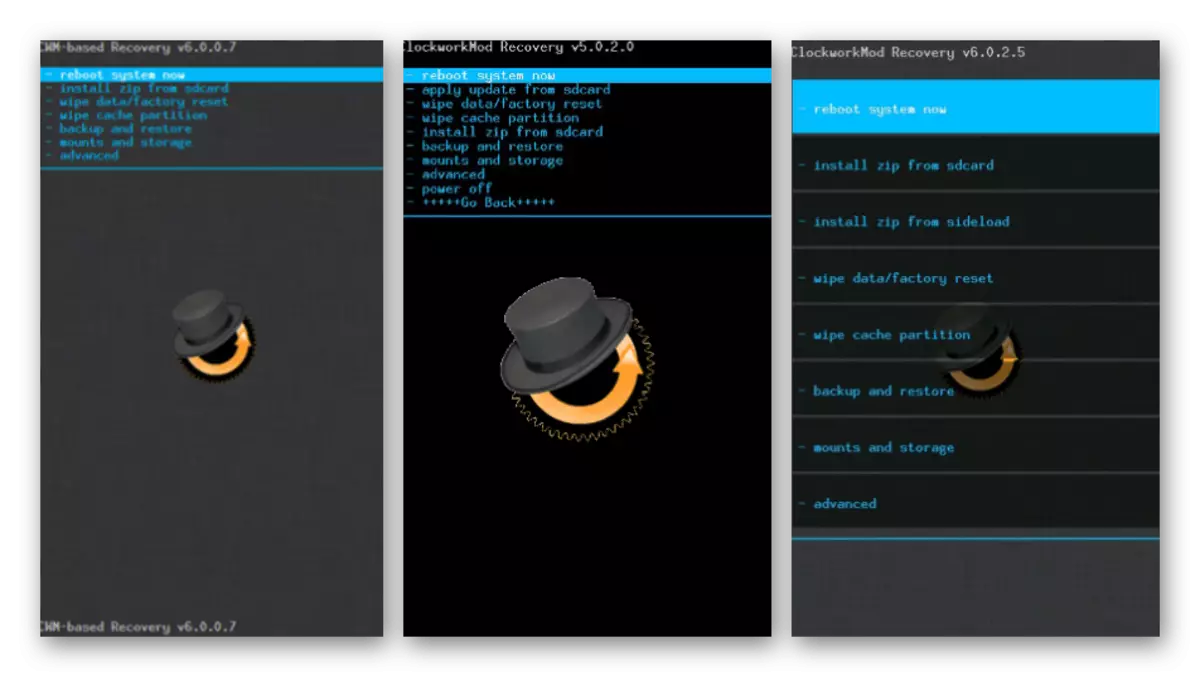
قراءة المزيد:
كيفية تثبيت العرف الثابتة على الروبوت
تعليمات لاللمعان الهواتف الذكية
استنتاج
نأمل ساعدت مقالنا تفهم الإجراء لإنشاء البرامج الثابتة الخاصة بك لجهاز الروبوت. من المهم أن تأخذ في الاعتبار أنه من دون خبرة وفهم لتحقيق النتيجة المرجوة لن تعمل، حتى إذا كنت تدفع الانتباه إلى أمثلة محددة. ويرجع ذلك إلى كتلة من الاختلافات في حالة البرامج الثابتة مختلفة، الروبوت الإصدارات والهواتف الذكية هذا.
